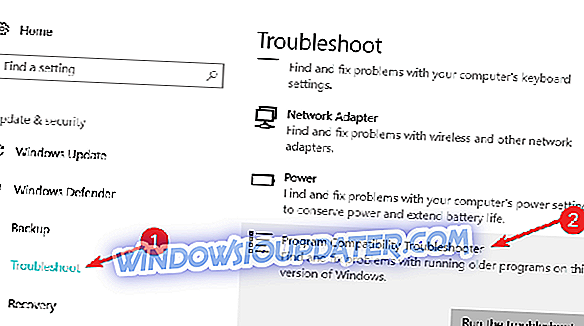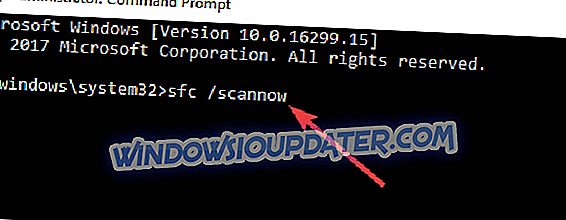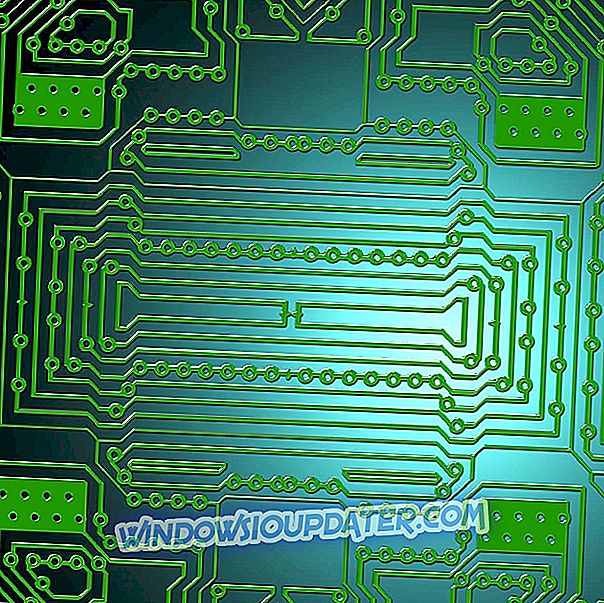Se stai usando build di Windows 10 Technical Preview o le versioni del sistema operativo Windows 10 stabili, potresti riscontrare un sacco di bug. Il sistema è in continua evoluzione poiché Microsoft cerca sempre di creare versioni migliori del sistema operativo.
Naturalmente, proprio come alcune altre funzionalità del sistema, File Explorer non è ancora completamente privo di bug e potrebbe talvolta bloccarsi. In questo articolo, ti diremo cosa puoi provare per risolvere questo problema di arresto anomalo di File Explorer.

Cosa fare se app e programmi si bloccano quando si apre Esplora file
- Aggiorna il tuo computer
- Esegui lo strumento di risoluzione dei problemi di Windows
- Esegui scansione SFC
- Esegui lo strumento di risoluzione dei problemi dell'app Windows Store
- Correggi il profilo utente danneggiato
Soluzione 1: aggiornare il computer
Windows 10 non funziona allo stesso modo su tutti i computer. Ad esempio, mentre alcuni utenti hanno problemi con il menu Start, altri hanno problemi con l'audio in Windows 10, ecc.
Fortunatamente Microsoft sta lavorando sodo per fornire soluzioni per la maggior parte dei problemi degli utenti in Windows 10. Quindi, prova a raggiungere la sezione Aggiornamento e verifica se Microsoft ha preparato una soluzione per questo.
Inoltre, puoi scaricare l'immagine ISO dal sito Web di Microsoft e riparare il tuo sistema attuale. Puoi farlo se stai usando Windows diverso da Windows 10, usa il disco di installazione del sistema per riparare il tuo sistema e vedere se il problema è scomparso. Ma non eseguire una nuova installazione di Windows, perché tutti i tuoi file e software verranno eliminati.
Soluzione 2: eseguire lo strumento di risoluzione dei problemi di Windows
Puoi anche provare a eseguire alcune funzionalità incorporate di Windows per risolvere problemi, come la Risoluzione dei problemi di Windows. Windows Troubleshooter ti aiuterà a determinare se il tuo programma è compatibile con Windows 10. Quindi se il tuo programma non è compatibile con Windows 10, potrebbe causare l'arresto anomalo di Esplora file. Per eseguire Risoluzione dei problemi di Windows, effettuare le seguenti operazioni:
- Vai a Cerca, digita risoluzione dei problemi e apri Trova e risolvi i problemi
- Passare a Programmi e quindi a Risoluzione dei problemi di compatibilità del programma
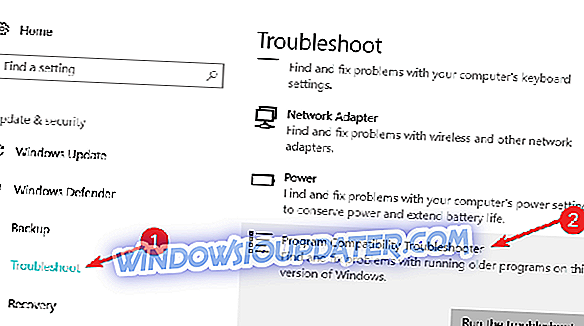
- Selezionare il programma che causa l'arresto anomalo di Esplora file
- Lascia che il Troubleshooter verifichi le soluzioni.
Soluzione 3: eseguire la scansione SFC
Un altro strumento potente (forse anche più di quello di risoluzione dei problemi) per risolvere i problemi di Windows è il comando sfc / scannow. Scansionerà completamente il computer alla ricerca di errori e fornirà una soluzione appropriata. Per eseguire questo comando, procedi come segue:
- Vai a Cerca, digita cmd e apri Prompt dei comandi
- Digita sfc / scannow nella riga di comando e premi Invio
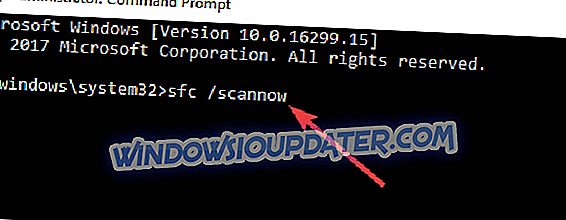
- Attendere fino al termine del processo
Ti consigliamo inoltre di scaricare questo strumento (sicuro al 100% e testato da noi) per risolvere vari problemi del PC, come perdita di file, malware e guasti hardware.
Soluzione 4: eseguire lo strumento di risoluzione dei problemi dell'app Windows Store
Se questo problema riguarda solo le app di Windows Store, è necessario eseguire la risoluzione dei problemi di Windows Store App integrata in Windows 10.
- Vai a Impostazioni> Aggiornamento e sicurezza> Risoluzione dei problemi
- Seleziona ed esegui lo strumento di risoluzione dei problemi come mostrato nello screenshot qui sotto

Soluzione 5: correzione del profilo utente danneggiato
Le tue app e i tuoi programmi potrebbero bloccarsi in quanto il tuo profilo utente è stato danneggiato. Per ulteriori informazioni su come risolvere questo problema, consultare questa guida alla risoluzione dei problemi. Se i problemi persistono, andare avanti e creare un nuovo profilo utente.
Sarebbe tutto, ma se avete qualche altra soluzione per questo problema, scrivetelo nei commenti, sono sicuro che i nostri lettori che hanno questo tipo di problema piacerebbe leggerlo. Grazie!
Nota del redattore: questo post è stato originariamente pubblicato nel giugno 2015 e da allora è stato aggiornato per freschezza e accuratezza.